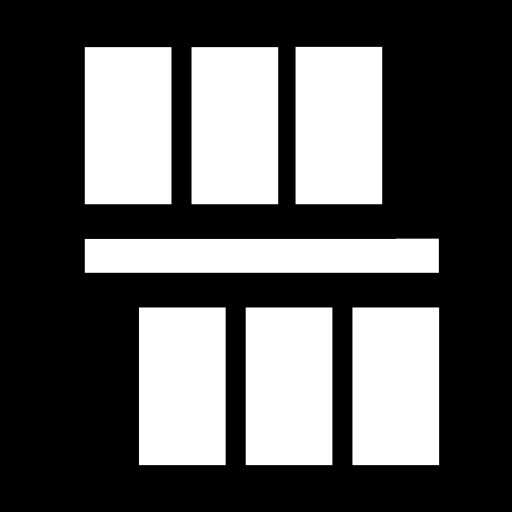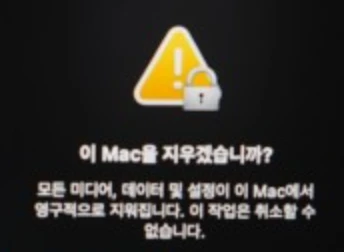맥북을 초기화하는 방법은 꽤 다양하지만 완전한 공장초기화를 하지 않을 경우 운영체제 일부가 맥에 남아있어서 오류를 초래할 수 있습니다.
완전한 공장초기화 방법
먼저 “시스템 종료 상태”에서 <전원버튼>을 약 10초간, 애플 로고가 사라질 때까지 누릅니다.

톱니바퀴 모양의 <옵션> 탭을 누르고, 떠오르는 <계속>을 누릅니다.
그런 다음 상단우측에서 <유틸리티>를 찾고 <터미널>을 누릅니다.

‘명령창’ 비슷한것이 뜨면 resetpassword 라고 쳐줍니다.
그러면 새로운 창이 하나 뜨는데 창에 신경을 끄고 다시 ‘우측상단’바의 <복구지원>을 누르고 이어서 나오는 <맥 지우기>를 누릅니다.

새 창이 ‘맥 지우기’라는 문구로 바뀌고 그 아래 ‘파란색’ <맥 지우기>를 누르면 위와 같은 경고창이 뜹니다.
경고창 아래에 있는 <맥 지우기>를 클릭하면 바로 공장초기화가 진행됩니다.
이후 과정부터는 자동으로 진행이 됩니다.
초기화 이후 운영체제 재설치
1️⃣ 언어선택창에서 <한국어>를 선택하고, 와이파이를 잡은 뒤 활성화를 해줍니다.
2️⃣ 이후 <복구 유틸리티로 나가기>를 클릭합니다.
그러면 다시 초반의 4개의 옵션이 보일 것입니다.
3️⃣ 여기서 <mac OS (현재 본인의 OS) 다시 설치>를 누르면, 애플 서버로부터 OS 파일을 다운로드 한 뒤 자동으로 설치합니다.
이후에 자동 재부팅이 몇 번 되면서 초기 설정창이 나타납니다.